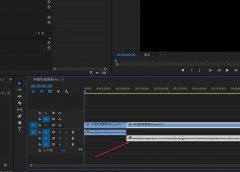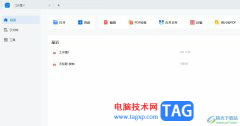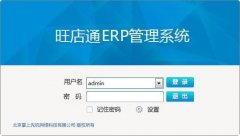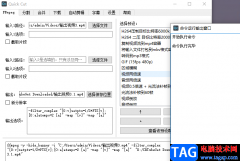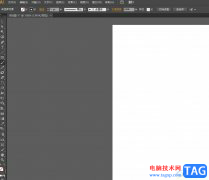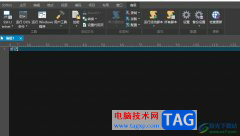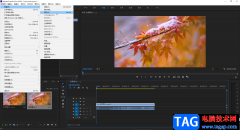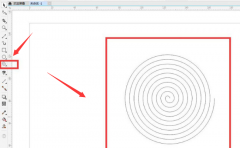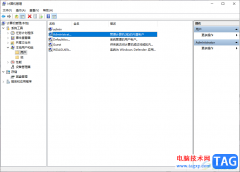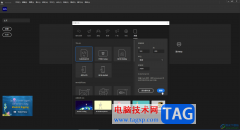edge浏览器是很多小伙伴都在使用的一款便捷浏览器,在Edge浏览器中我们可以进行各种自定义设置,可以根据自己的需求在浏览器中安装各种自己需要的插件,扩展浏览器的功能。在使用Edge浏览器的过程中,有的小伙伴可能会担心网站自动打开摄像头,为了避免这种情况的发生,我们可以进入设置页面,然后将摄像头的权限点击关闭,也就是在设想有页面中将“访问前询问(推荐)”选项的开关按钮点击关闭即可。有的小伙伴可能不清楚具体的操作方法,接下来小编就来和大家分享一下Edge浏览器关闭摄像头权限的方法。
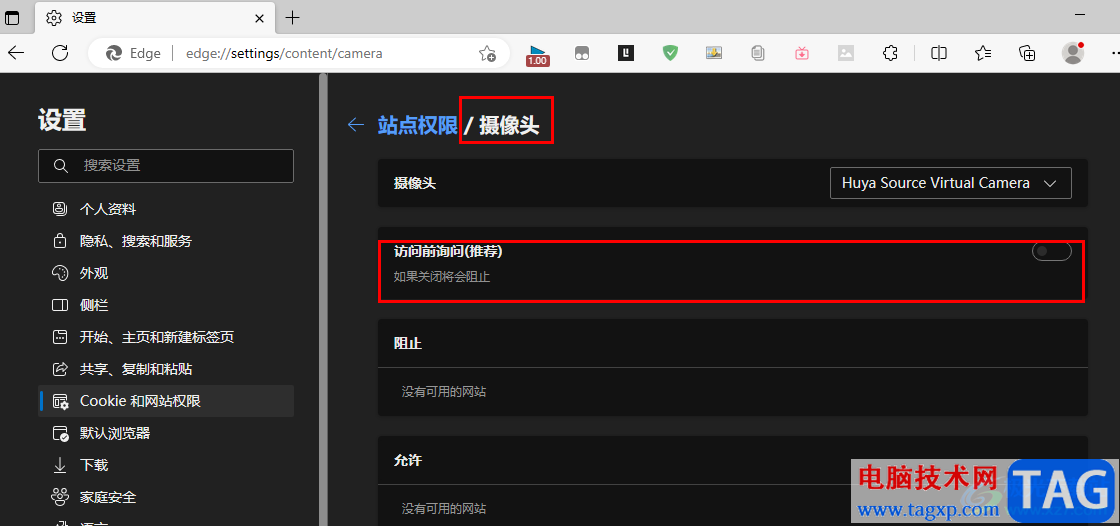
方法步骤
1、第一步,我们先在电脑中点击打开Edge浏览器,然后点击浏览器页面右上角的“...”图标
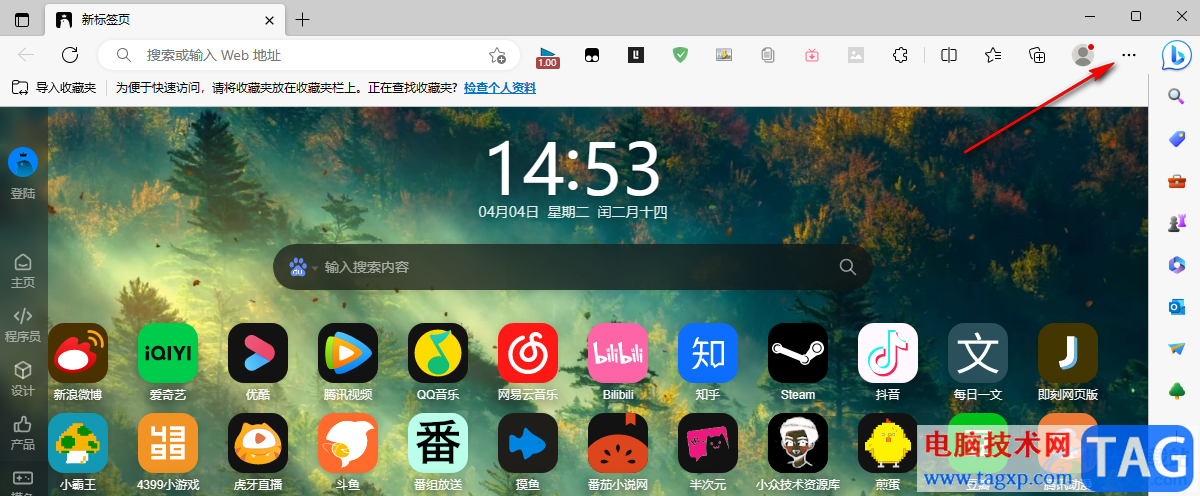
2、第二步,打开“...”图标之后,我们在下拉列表中找到“设置”选项,点击打开该选项
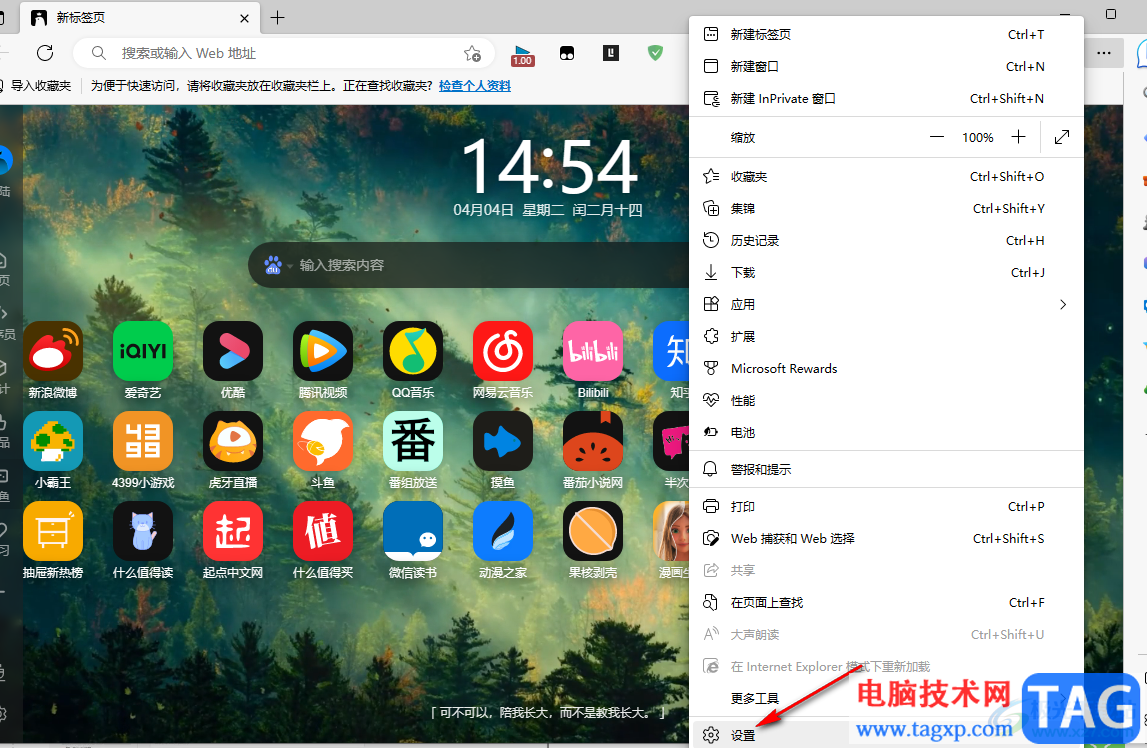
3、第三步,打开设置选项之后,我们在左侧列表中找到“Cookie和网站权限”选项,点击打开该选项
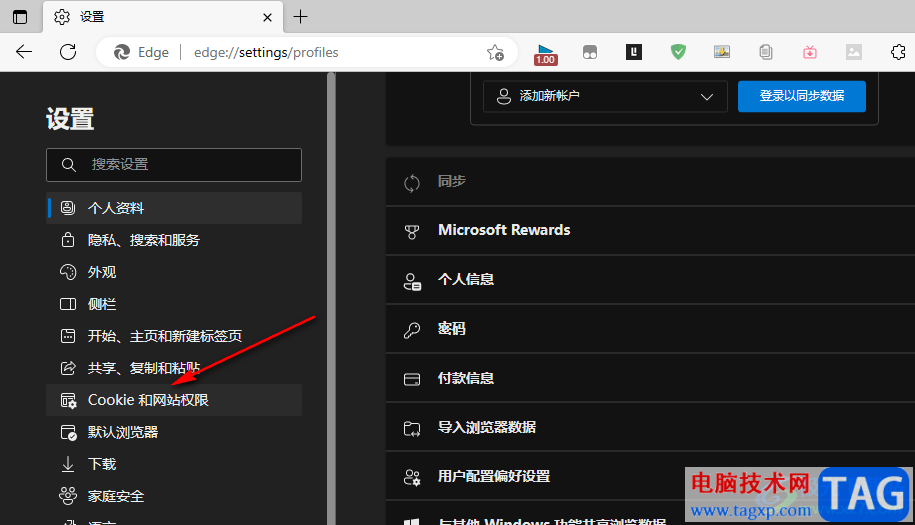
4、第四步,打开Cookie和网站权限选项之后,我们在该页面中找到并点击打开“摄像头”选项
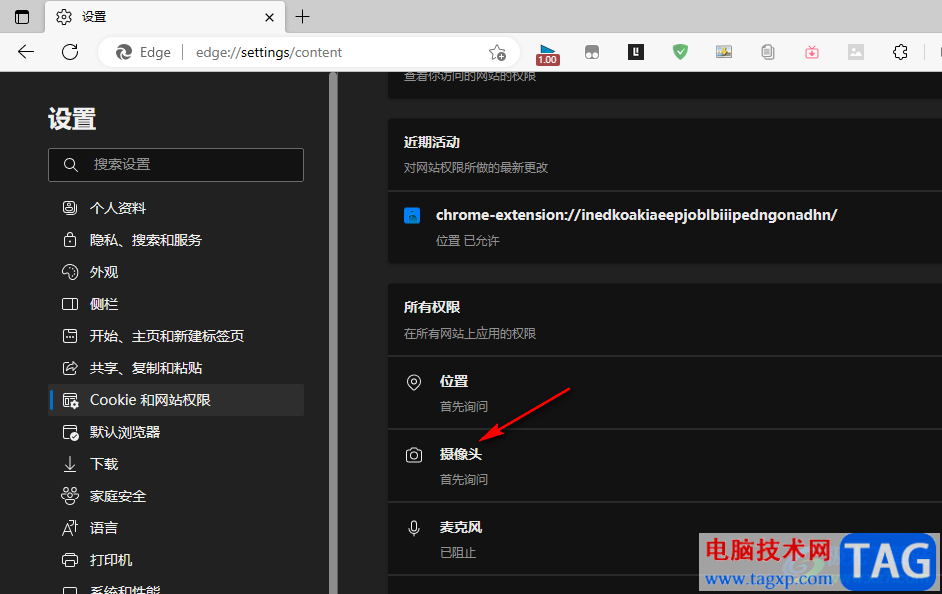
5、第五步,进入摄像头页面之后,我们在该页面中将“访问前询问(推荐)”选项的开关按钮点击关闭即可
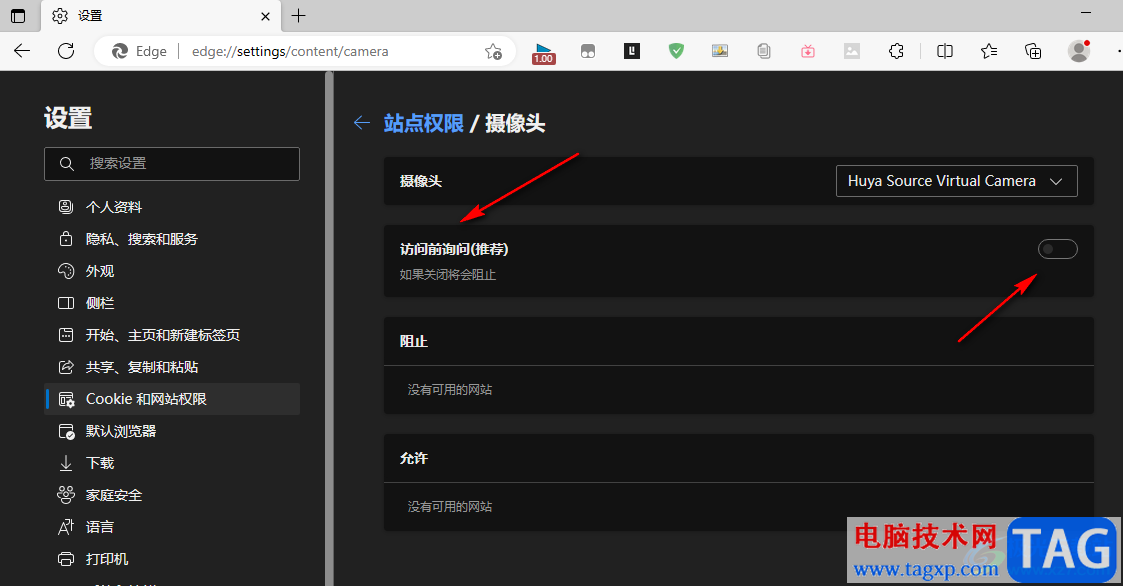
以上就是小编整理总结出的关于Edge浏览器关闭摄像头权限的方法,我们进入Edge浏览器的设置页面,然后在“Cookie和网站权限”选项页面中打开“摄像头”选项,最后将“访问前询问(推荐)”选项的开关按钮点击关闭即可,感兴趣的小伙伴快去试试吧。